MFC-J4510DW
FAQ et Diagnostic |

MFC-J4510DW
Date: 14/02/2024 ID: faq00002543_017
Faire des copies avec ma machine Brother.
Ci-dessous les instructions pour faire une copie unique et plusieurs copies:
Type et format de papier
Configurez l’appareil pour le type de papier que vous utilisez.
Lorsque vous modifiez le format du papier qui est chargé dans votre appareil Brother, vous devez également y modifier le paramètre de format du papier.
Réaliser une copie simple:
-
Pressez
 (Copie).
(Copie). -
Faites l'une des actions suivantes:
-
Pour utiliser le chargeur automatique de documents, procédez comme suit:
-
Soulevez et déployez le support de document de l'ADF (1).
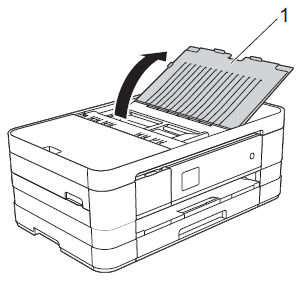
- Ventillez les feuilles.
-
Réglez les guide-papier 1 en fonction de la largeur de votre document.
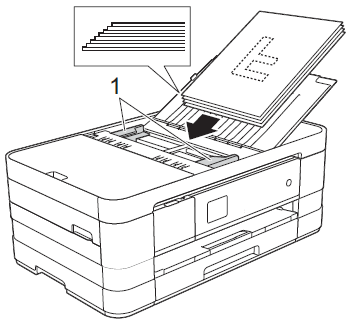
- Place votre carte, face vers le bas, down, bord supérieur tout d'abord dans le chargeur ADF entre les guides jusqu'à ce qu'il touche l'intérieur de la machine.
- Passez à l'Etape 3..
-
Soulevez et déployez le support de document de l'ADF (1).
-
Pour copier en recto-verso en utilisant le scanner à plat, suivez ces étapes :
Pour utiliser la vitre du scanner, le chargeur doit être vide.
-
Pressez
 (Copie).
(Copie). - Soulevez le capot à document.
-
À l’aide des lignes repères pour document situées sur la gauche et le haut, placez le document face en bas, en haut à gauche de la vitre du scanner.
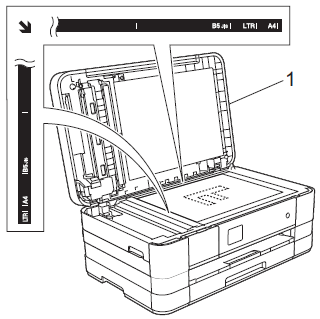
-
Fermez le capot document.
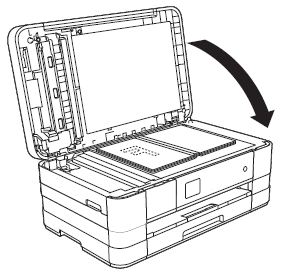
Si vous êtes en train de numériser un live ou document épais, ne pas claquer ou presser sur le couvercle de documents.
- Passez à l' Etape 3..
-
Pressez
-
Pour utiliser le chargeur automatique de documents, procédez comme suit:
-
Faites l'une des actions suivantes:
- Pressez Marche Mono pour faire une copie en noir et blanc.
- Pressez Marche Couleur pour faire une copie couleur.
Réaliser des copies multiples
Votre appareil Brother peut faire jusqu'à 99 copies à la fois..-
Pressez
 (Copie).
(Copie). -
Faites l'une des actions suivantes:
-
Pour utiliser le chargeur automatique de documents, procédez comme suit:
-
Soulevez et déployez le support de document de l'ADF (1).
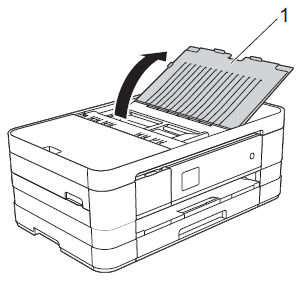
- Ventillez les feuilles.
-
Réglez les guide-papier 1 en fonction de la largeur de votre document.
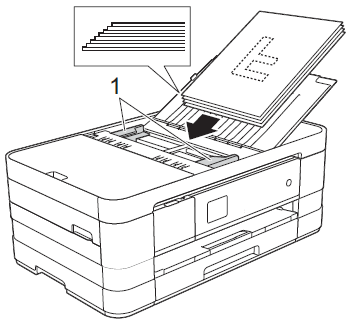
- Place votre carte, face vers le bas, down, bord supérieur tout d'abord dans le chargeur ADF entre les guides jusqu'à ce qu'il touche l'intérieur de la machine.
- Passez à l'étape 2: Etape 5..
-
Soulevez et déployez le support de document de l'ADF (1).
-
Pour copier en recto-verso en utilisant le scanner à plat, suivez ces étapes :
Pour utiliser la vitre du scanner, le chargeur doit être vide.
-
Pressez
 (Copie).
(Copie). - Soulevez le capot à document.
-
À l’aide des lignes repères pour document situées sur la gauche et le haut, placez le document face en bas, en haut à gauche de la vitre du scanner.
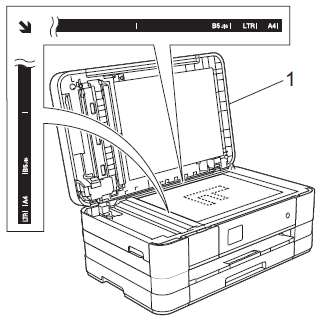
-
Fermez le capot document.
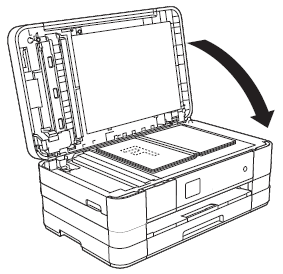
Si vous êtes en train de numériser un live ou document épais, ne pas claquer ou presser sur le couvercle de documents.
- Passez à l'Etape 3..
-
Pressez
-
Pour utiliser le chargeur automatique de documents, procédez comme suit:
-
Saisissez le nombre de copies que vous souhaitez.
Votre appareil Brother peut faire jusqu'à 99 copies à la fois.
-
Faites l'une des actions suivantes:
- Pressez Marche Mono pour faire une copie en noir et blanc.
- Pressez Marche Couleur pour faire une copie couleur.
Arrêt de la copie
Pour arrêter la copie, appuyez sur  .
.
MFC-J4410DW, MFC-J4510DW, MFC-J4610DW, MFC-J4710DW
Pour toute assistance supplémentaire, contactez le service clientèle de Brother:
Commentaires sur le contenu
Ce formulaire a pour seul but de nous faire part de vos commentaires.